Ustawienia
Spis treści
Sekcja ustawień
Każdy użytkownik Nozbe Classic może dostosować swoje ustawienia i opcje do własnych potrzeb. Możesz również wydrukować ostatnie faktury, zmienić swój plan lub swoją strefę czasową.
Kliknij w ikonkę koła zębatego w pasku ikon po lewej stronie okna Nozbe Classic i otwórz sekcję “Ustawienia”.
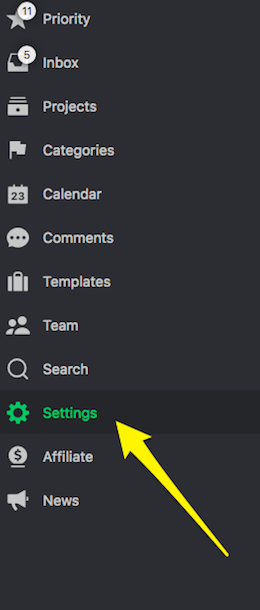
Twoje konto
Sekcja Konto zawiera informacje dotyczące Twojego obecnego planu w Nozbe Classic, liczby projektów i osób należących do zespołu, a także daty ważności konta.
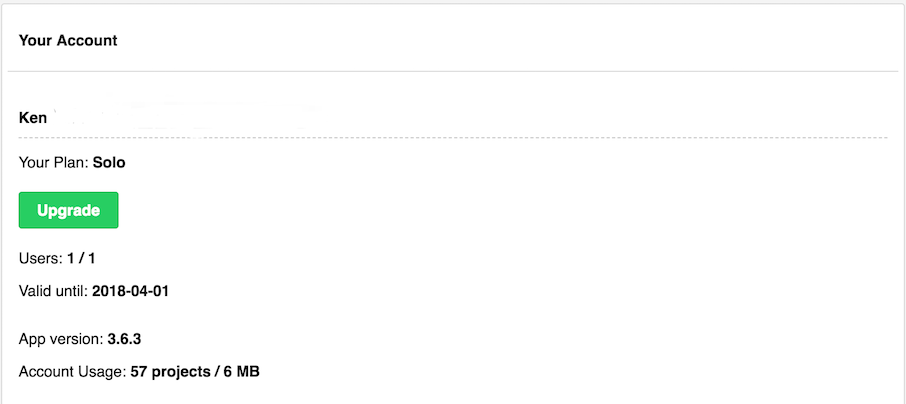
Znajdziesz tutaj również przycisk „Zmień plan” pozwalający zmienić bieżący plan.
Dwie linijki znajdujące się pod przyciskiem zawierają z kolei informacje dotyczące Twojego konta:
- wersja aplikacji, której aktualnie używasz,
- liczba projektów i ilość miejsca, które wykorzystujesz.
Użytkownicy Nozbe Classic na kontach testowych i płatnych mogą tworzyć dowolną ilość projektów i wykorzystywać nielimitowaną ilość miejsca.
W obszarze Zrealizowane płatności zobaczysz informacje o płatnościach. Możesz tu również uaktualnić metodę płatności oraz wydrukować fakturę za każdą dokonaną płatność. Wystarczy wybrać datę. Możesz również zapisać fakturę jako dokument .pdf lub przesłać go bezpośrednio do Twojej drukarki.
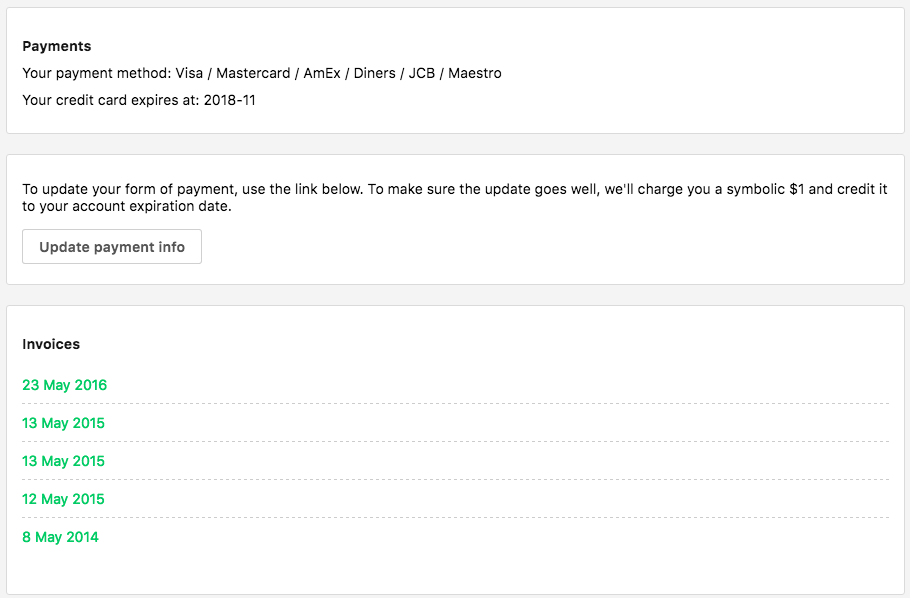
W tej sekcji możesz także zatrzymać swoją automatyczną subskrypcję.

Jeśli zaś chcesz anulować subskrypcję wykupioną za pomocą Apple, zaloguj się na swoje konto Apple, otwórz zakładkę “Subskrypcje” i tam ją zatrzymaj.
Dane osobowe
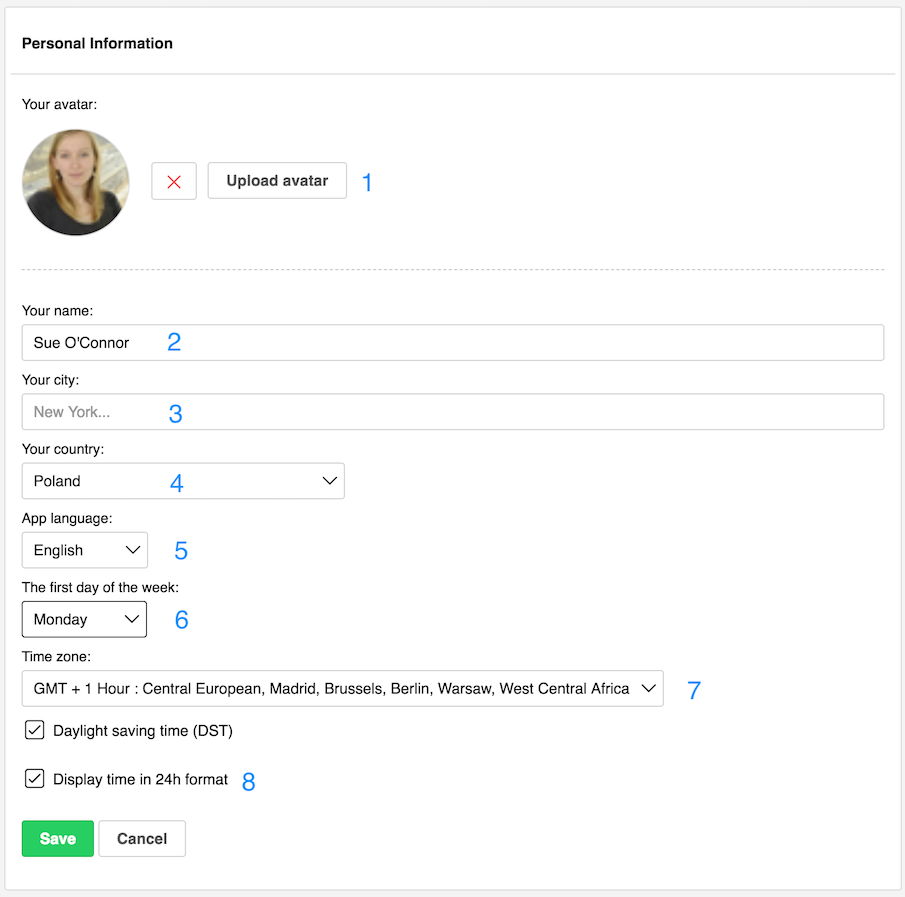
- Tutaj możesz dodać, zmienić lub usunąć swój awatar/zdjęcie. Ułatwi to członkom zespołu rozpoznanie zadań/komentarzy, które zostały przez Ciebie dodane i na Ciebie delegowane.
- Imię podane w trakcie zakładania konta. Możesz je zmienić w każdej chwili.
- Miasto wybrane w trakcie zakładania konta.
- Kraj, w którym się znajdujesz. Możesz go zmienić wybierając inny kraj z listy rozwijanej.
- Język, w którym chcesz używać Nozbe Classic.
- Możesz wybrać dzień, od którego ma rozpoczynać się Twój tydzień. W USA kalendarze zwykle rozpoczynają od niedzieli, a w Europie od poniedziałku. W Nozbe Classic możesz wybrać dowolny dzień.
- Strefa czasowa. Ta opcja jest szczególnie użyteczna w przypadku rozbieżności pomiędzy kalendarzem Nozbe Classic a innymi kalendarzami lub urządzeniami, z których korzystasz. Jeśli zauważysz różnicę w czasie ustawionym w zadaniach, sprawdź czy strefy czasowe ustawione w innych aplikacjach i lokalizacjach pokrywają się z ustawieniami w Nozbe Classic i w razie konieczności zmień je.
- Czas jest automatycznie ustawiony w formacie 12-godzinnym. Możesz zmienić go na format 24-godzinny.
Zatwierdź każdą zmianę za pomocą przycisku „Zapisz”.
Zmiana hasła
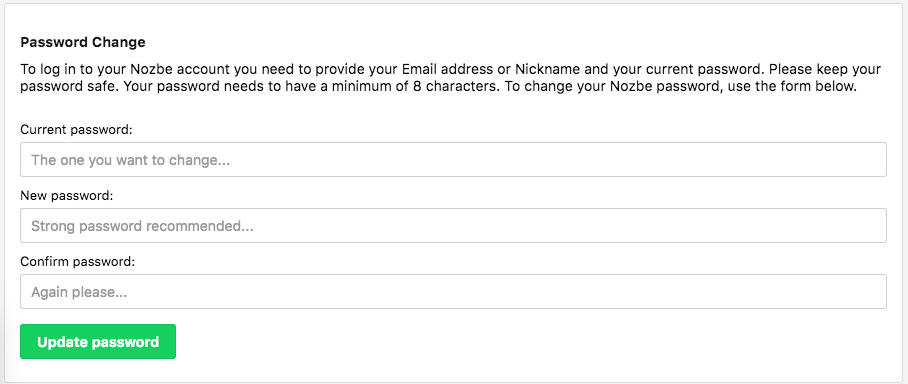
W sekcji „Dane osobowe” możesz zmienić hasło do swojego konta w Nozbe Classic. W tym celu musisz wpisać stare hasło (lub hasło tymczasowe wysłane do Ciebie przez Nozbe Classic w przypadku utraty hasła).
Wpisz swoje stare hasło w pierwszym polu, a w kolejnych polach dwukrotnie wpisz nowe. Zatwierdź nowe hasło klikając na przycisk „Zapisz zmiany”.
Zmiana adresu e-mail
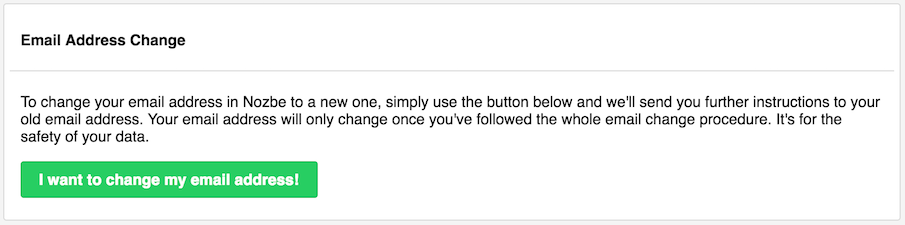
Wybór tej opcji spowoduje wysłanie maila z potwierdzeniem na Twój stary adres mailowy, dlatego musisz mieć do niego dostęp. Jeśli go nie masz, skontaktuj się z naszym Działem Wsparcia, aby uzyskać pomoc.
Zmigruj swoje dane z Nozbe Classic do Nozbe
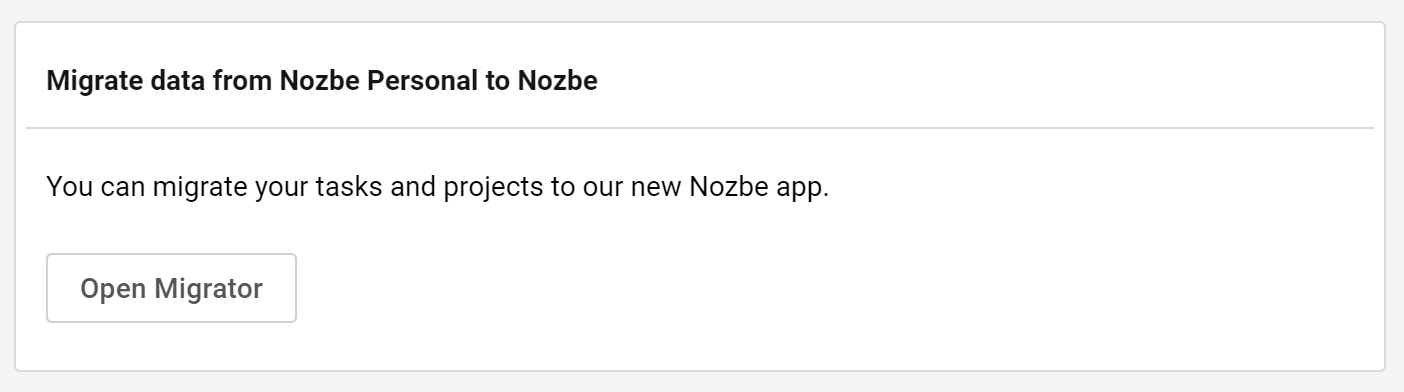
Jeśli chcesz zmigrować swoje dane z Nozbe Classic do naszej nowej aplikacji, Nozbe, naciśnij przycisk “Otwórz Migrator”, aby rozpocząć proces migracji.
Aby uzyskać więcej informacji, przejść na stronę Migratora.
Kopia zapasowa wszystkich danych
W dziale “Konto” w ustawieniach możesz również stworzyc kopię zapasową wszystkich swoich danych w Nozbe Classic, czyli je wyeksportować.
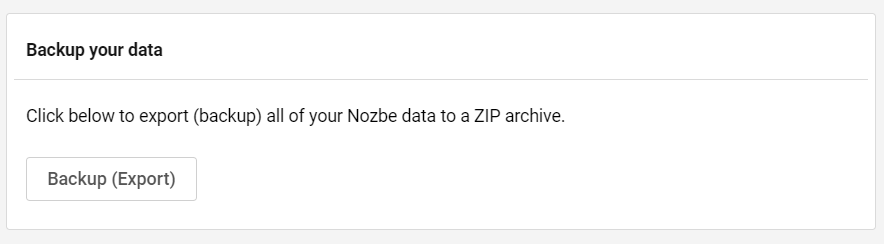
Opcja ta pozwala na pobranie wszystkich danych przechowywanych na Twoim koncie w Nozbe Classic: aktywnych i ukończonych projektów, zadań i załączników. Możesz je zapisać w bezpiecznym miejscu lub zaimportowac do innego narzędzia.
Przejdź do Ustawienia > Konto > Stwórz kopię zapasową swoich danych i użyj przycisku “Stwórz kopię zapasową (eksportuj)”. System wygeneruje archiwum ZIP o nazwie Files ze wszystkimi Twoimi załącznikami oraz czterema plikami z danymi. Dwa z nich to pliki .txt, a dwa pozostałe to pliki typu .json. Przeznaczenie i zawartość obu typów plików są takie same.
Zwróć uwagę na to, że czas potrzebny na stworzenie kopii zapasowej Twoich danych będzie zależał od ich ilości - w przypadku kont z wieloma projektami i załącznikami proces może zająć nawet godzinę.
W tej samej sekcji możesz również importować dane z innego narzędzia do Nozbe Classic oraz uzyskać swój klucz API.
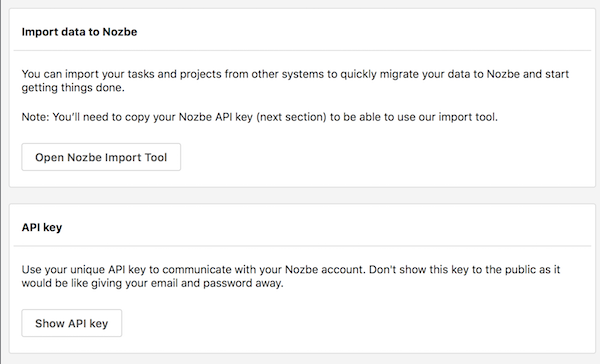
Czy Nozbe Classic spełnia Twoje oczekiwania? A może chcesz zadać nam pytanie? W każdej chwili możesz skorzystać z formularza kontaktu w aplikacji.
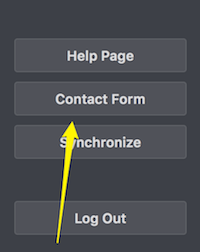
Likwidacja konta w Nozbe Classic
W sekcji “Likwidacja konta” możesz zamknąć i usunąć swoje konto w Nozbe Classic.
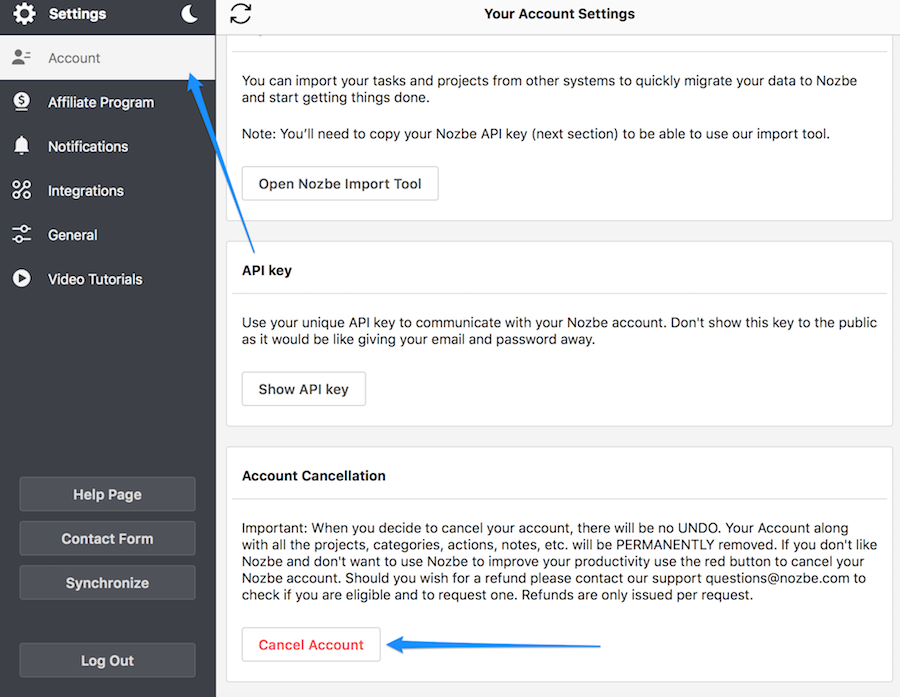
Po wybraniu tej opcji pojawi się okno do zatwierdzenia Twojej decyzji. Jeśli potwierdzisz likwidację konta, nie będziesz już mieć do niego dostępu. Wszystkie dane zostaną usunięte z bazy Nozbe Classic, a przy próbach logowania pojawi się komunikat błędu z informacją, że takie konto nie istnieje (chyba, że zostało stworzone nowe konto pod tym samym adresem e-mail).
Program partnerski
Informacje zawarte tutaj stanowią podstawowe dane, które pozwolą Ci zacząć polecać Nozbe Classic innym.
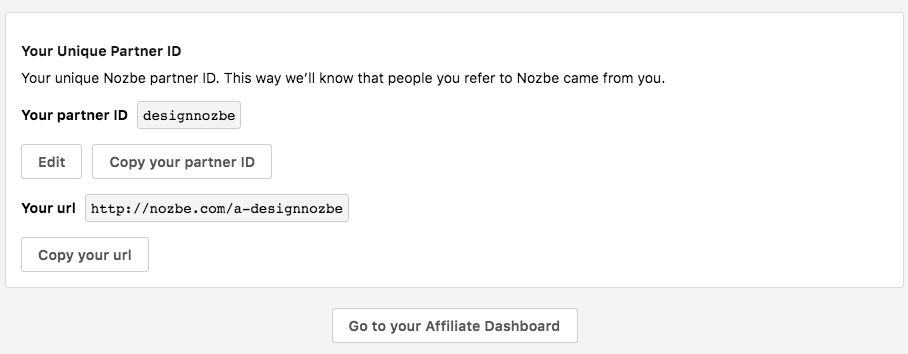
Zakładka „Program partnerski” będzie widoczna w menu głównym po lewej stronie okna aplikacji dopiero, gdy co najmniej jedna osoba założy konto w Nozbe Classic z Twojego polecenia.
Zakładka „Program partnerski” zawiera aktualne informacje dotyczące Twoich statystyk Programu, liczby wejść i założonych kont, Twoich sprzedaży i zrealizowanych płatności. Tutaj możesz również zmienić/dostosować swój link polecający.
Powiadomienia
Tutaj znajdziesz dwie sekcje:
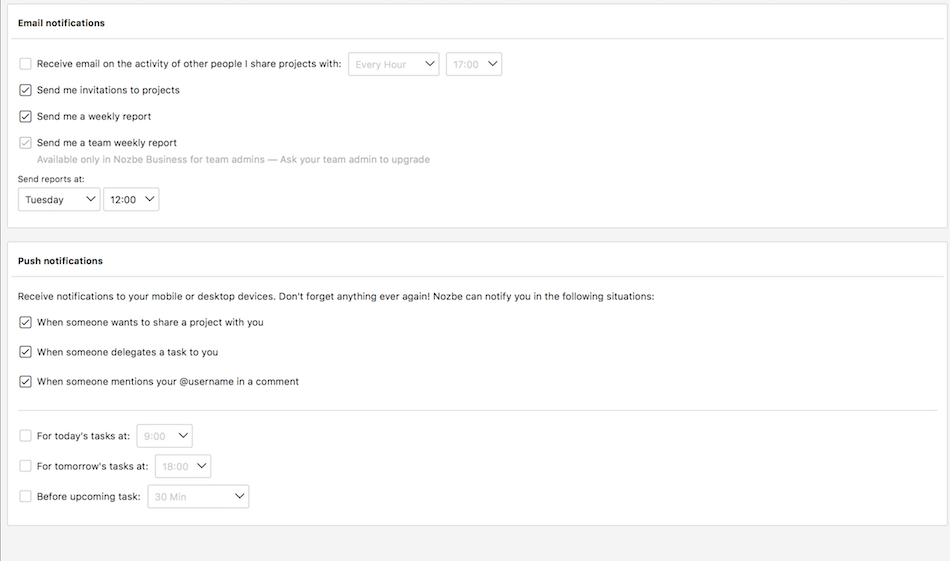
Powiadomienia e-mail - wybierz, jeśli chcesz otrzymywać powiadomienia mailowe o działaniach osób, z którymi współdzielisz projekty, a także zaproszenia do projektów i raporty produktywności.
Powiadomienia push - wybierz, jeśli chcesz być informowany za każdym razem, gdy zbliża się termin realizacji zadania, ktoś zaprasza Cię do projektu, ktoś deleguje Ci zadanie lub wywoła Cię (@nazwa_użytkownika) w komentarzu. Ta sekcja jest dostępna jedynie w aplikacjach, które obsługują powiadomienia push, tj. aplikacjach na iOS, Maca i Androida.
Więcej informacji znajdziesz w sekcji Powiadomienia na stronie pomocy.
Integracje
Nozbe Classic współpracuje z Twoimi ulubionymi aplikacjami i pomaga Ci załatwiać jeszcze więcej spraw. W tej sekcji możesz zarządzać sposobem, w jaki Nozbe Classic synchronizuje się z tymi narzędziami.
Wysyłanie zadań do Nozbe Classic za pośrednictwem maili
W tej sekcji możesz ustawić swój pseudonim i PIN. Po ich ustawieniu będziesz móc wysyłać zadania do Nozbe za pośrednictwem maili.
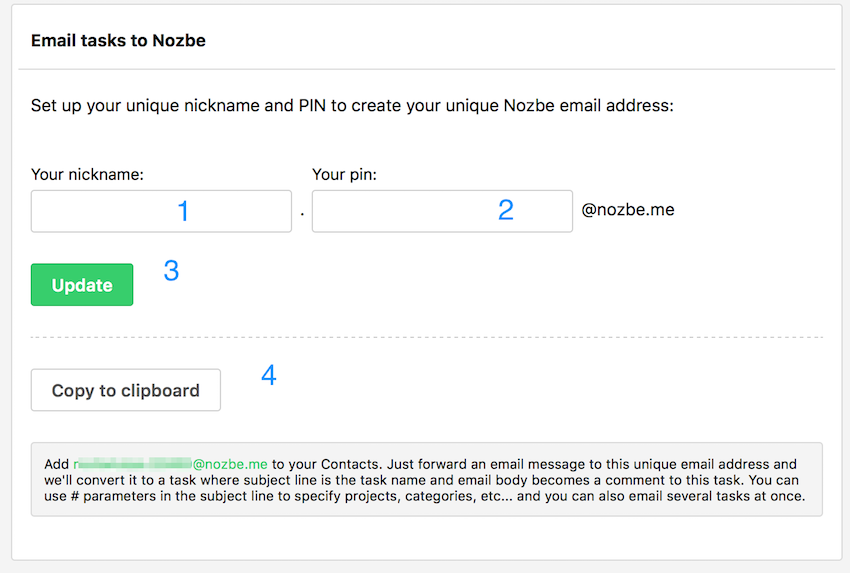
- Wpisz swój pseudonim. (1)
- Wpisz swój PIN (2) i zapisz zmiany. (3)
- Możesz także skopiować adres do schowka (4)
- Od tej pory Twoim adresem mailowym w Nozbe Classic będzie: pseudonim.PIN@nozbe.me
Zobacz, jak wysyłać zadania i komentarze do Nozbe Classic za pośrednictwem maili i poznaj najlepsze porady i wskazówki, które pomogą Ci jeszcze bardziej zwiększyć produktywność.
Kalendarz Google
Aby nie umknął Ci już żaden termin, możesz zsynchronizować swój kalendarz Nozbe Classic z Kalendarzem Google. Połączenie to działa w obie strony. Po skonfigurowaniu integracji z Kalendarzem Google będziesz otrzymywać w nim przypomnienia o nadchodzących zadaniach. Przypomnienia wysyłane są na 30 minut przed zaplanowanym wydarzeniem - możesz je wyłączyć w ustawieniach.

Evernote
Dzięki połączeniu swojego konta w Nozbe Classic z kontem Evernote będziesz móc dołączać swoje notatki Evernote do zadań i projektów w Nozbe Classic.
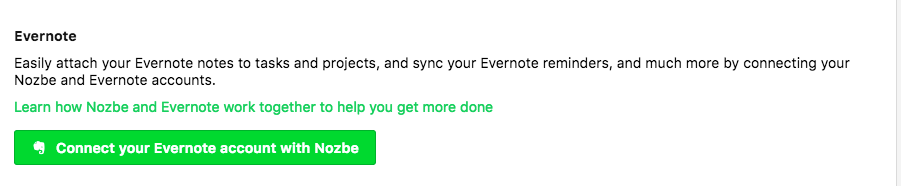
Dowiedz się jak włączyć integrację z Evernote
Po połączeniu konta Nozbe Classic z Evernote, integracja będzie automatycznie synchronizować Twoje przypomnienia Evernote’a. Zadanie z przypomnieniem dodanym w Evernote pojawi się także w Skrzyce spraw w Nozbe Classic jako zadanie z określonym terminem wykonania i będzie oznaczone kategorią Przypomnienie Evernote. Z kolei notatka zostanie dodana do tego zadania jako komentarz.
Dropbox
W tej sekcji możesz połączyć swoje konto Nozbe Classic z kontem na Dropboksie. Pozwoli Ci to sprawnie załączać pliki z Dropboksa jako komentarze do zadań i projektów w Nozbe Classic.
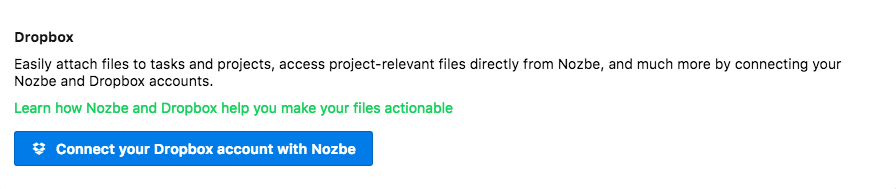
Dowiedz się jak podłączyć swoje konto Dropbox
Box
Połącz konto Box ze swoim kontem w Nozbe Classic i dołączaj pliki Boksa do zadań i projektów lub przeglądaj pliki związane z projektem bezpośrednio w Nozbe Classic.
Dowiedz się jak podłączyć swoje konto Box
Google Drive
Połącz konto Google Drive ze swoim kontem w Nozbe Classic i dołączaj pliki Google Drive do zadań i projektów lub przeglądaj pliki związane z projektem bezpośrednio w Nozbe Classic.
Dowiedz się jak podłączyć swoje konto Google Drive
One Drive
Połącz konto One Drive ze swoim kontem w Nozbe Classic i dołączaj pliki One Drive do zadań i projektów lub przeglądaj pliki związane z projektem bezpośrednio w Nozbe Classic.
Dowiedz się jak podłączyć swoje konto One Drive
Dla każdej integracji znajdziesz osobną instrukcję w odpowiedniej sekcji w Nozbe Classic. Sprawdź, jak działa, zanim klikniesz przycisk „Połącz”.
Ogólne
Gesty
W naszych aplikacjach na urządzenia dotykowe z iOS i Androidem możesz dostosować gesty do swoich potrzeb. Sprawdź, jakie gesty obsługuje Nozbe Classic.
W tej sekcji możesz zmienić funkcję gestu przeciągnięcia palcem „od prawej do lewej”. Może on otwierać pole do ustawienia potrzebnego czasu, projektu, kategorii, daty, powtarzalności lub odpowiedzialności, może także powodować zakończenie zadania lub pokazanie zadania w widoku projektu.
Wybór przeglądarki na iOS
W aplikacji Nozbe Classic na iOS możesz wybrać, która przeglądarka będzie domyślnie stosowana do otwierania linków zawartych w komentarzach itd.
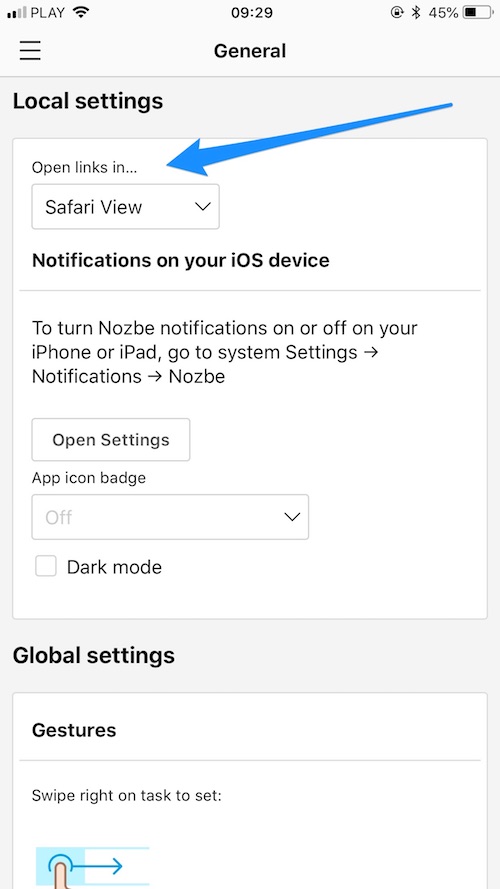
Chcąc zmienić uproszczony podgląd w Safari na Safari lub inną przeglądarkę zainstalowaną na Twoim smartfonie, przejdź do sekcji Ustawienia -> Ogólne -> Ustawienia lokalne i wybierz ją z rozwijanej listy.
Plakietka na ikonie aplikacji
Plakietka na ikonie Nozbe Classic to funkcja dostępna dla użytkowników iOS, macOS i Windowsa.
To ty decydujesz, o czym ma informować licznik na ikonie aplikacji. Wybierz z listy opcję, która najbardziej Ci odpowiada:
- Zadania z listy Priorytetów
- Zadania w Skrzynce spraw
- Zadania na dziś
- Zadania po terminie i na dziś
- Zadania z nieprzeczytanymi komentarzami
- Zadania z nieprzeczytanymi @wzmiankami
Ustawienie licznika jest lokalne i nie synchronizuje się na wszystkich urządzeniach. Oznacza to, że możesz ustawić różne wartości na smartfonie, tablecie, komputerze itd.
Tryb ciemny
Jeśli chcesz, możesz korzystać z Nozbe Classic w trybie ciemnym. Włączysz go w: Ustawienia -> Ogólne -> Ustawienia lokalne.
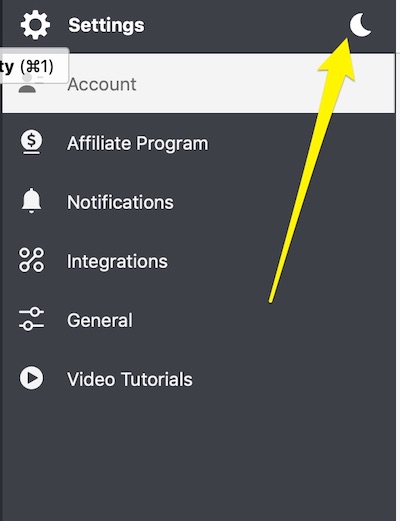
Quick Add - szybkie dodawanie zadań
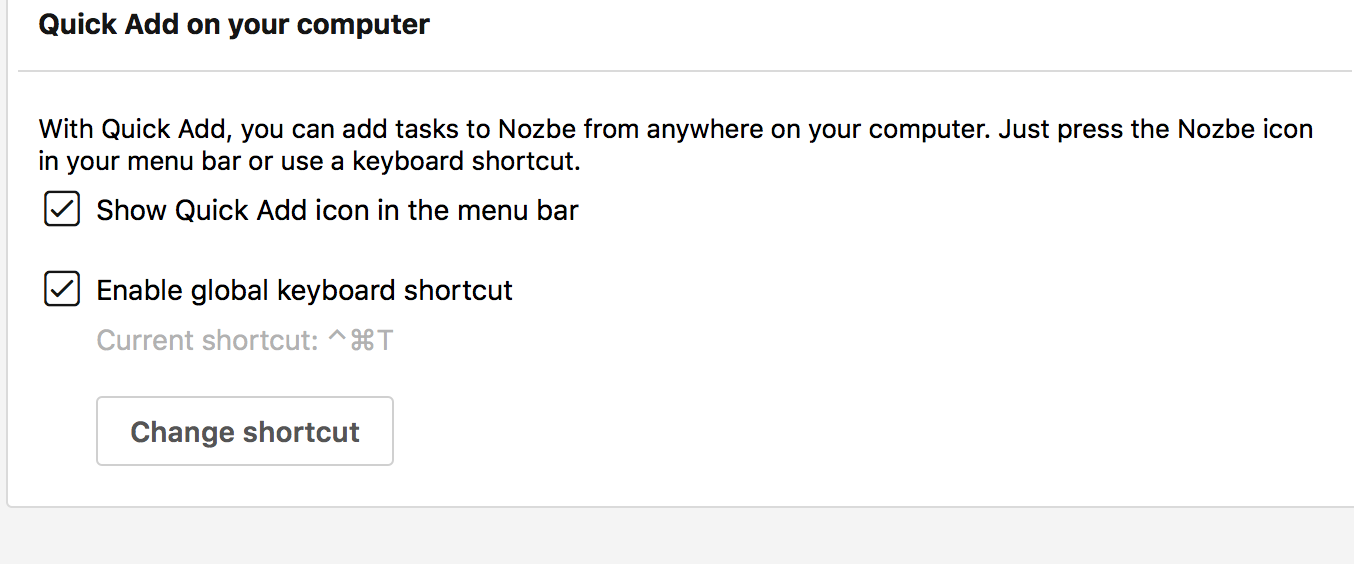
Możesz aktywować funkcję Quick Add i dodawać nowe zadania do Nozbe Classic z każdego miejsca na swoim urządzeniu bez konieczności otwierania aplikacji. Może również zmienić skrót klawiszowy uruchamiający tę praktyczną funkcję.
Film instruktażowy
W ostatniej sekcji „Ustawień” znajdziesz film instruktażowy. Zamieściliśmy go tutaj, aby ułatwić do niego dostęp użytkownikom, którzy mogą zechcieć go obejrzeć.







